安卓手机动态壁纸怎么设置?
随着大家越来越多地用手机解决日常计算 , 相信很多小伙伴都是打开电脑就干活 , 或者是直接进游戏 , 越来越不关注桌面了 。但是大家都免不了有空闲的时间 , 很多小伙伴的桌面大概还是Win10默认的大窗子吧 , 会不会感到有点无聊呢?那咱们就让背景动起来 , 再加上些小游戏 , 让空闲时间不再无聊 。

文章图片
文章图片
其实类似的软件现在还挺多的 , 咱们就选一个相对简单又方便的吧 。比如开源免费的LivelyWallpaper 。我们这里以1.1.2.0为例 , 这里要注意 , 最好搭配Win101903及以上版本的操作系统使用 。
首先下载LivelyWallpaper并安装 。作为个人制作的开源免费软件 , 为了启动一些系统功能 , 它有些地方并没有遵循软件设计规范 , Windows可能会提示SmartScreen筛选器阻止其运行 , 这时候我们只需要单击“运行”即可 。安装过程中会要求使用Runtime , 我们需要手动点击安装才可以继续 。
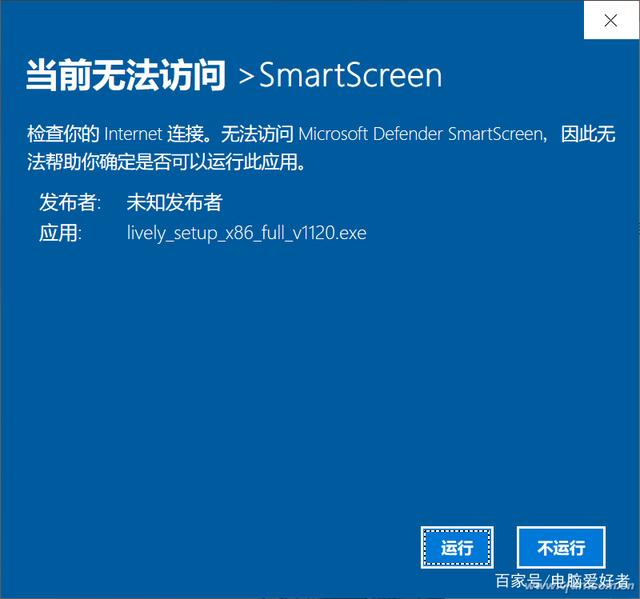
文章图片
文章图片
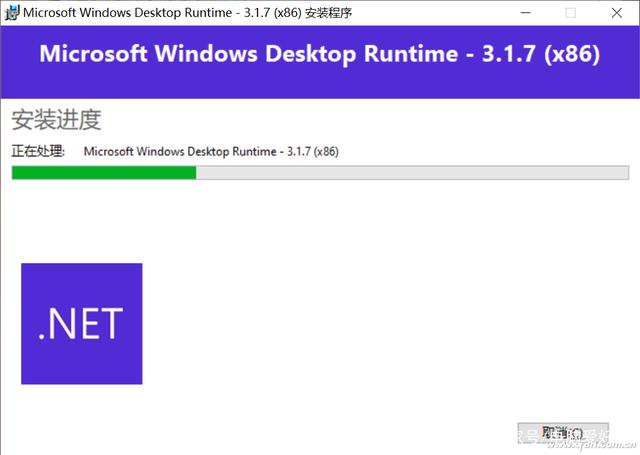
文章图片
文章图片
安装结束 , 跟着向导提示进行设置 。注意在界面处 , 最好推荐选择“正常(Normal)”而不是“精简(Lite)” , 这样方便后期我们进行二次设置使用 。
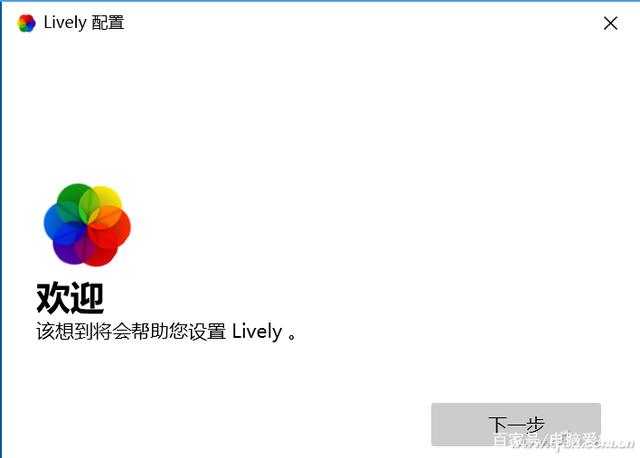
文章图片
文章图片
【安卓手机动态壁纸怎么设置?】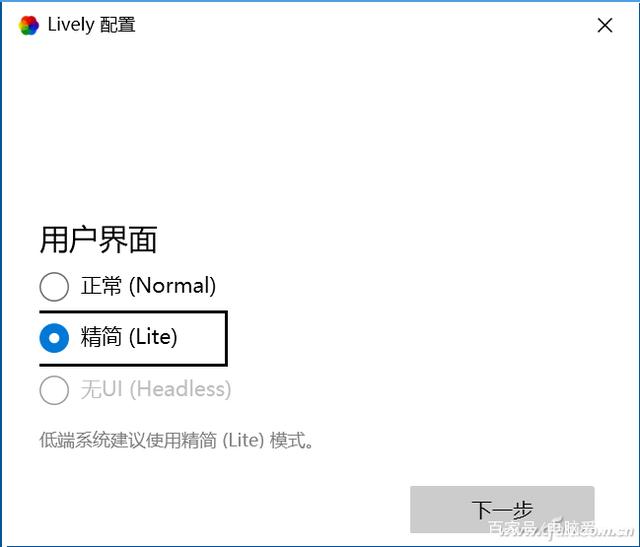
文章图片
文章图片
向导设置完毕 , 在右下角任务栏图标驻留处 , 会有LivelyWallpaper的图标 , 双击即可呼出其主界面 。主界面中默认提供了几套动态桌面壁纸 , 可以根据自己的洗好尝试一番 。但是我们在使用前 , 可以先看看设置中的具体设定 , 方法是点击左下角的“齿轮”图标进入 。
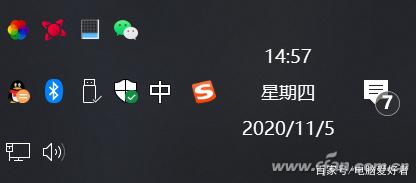
文章图片
文章图片
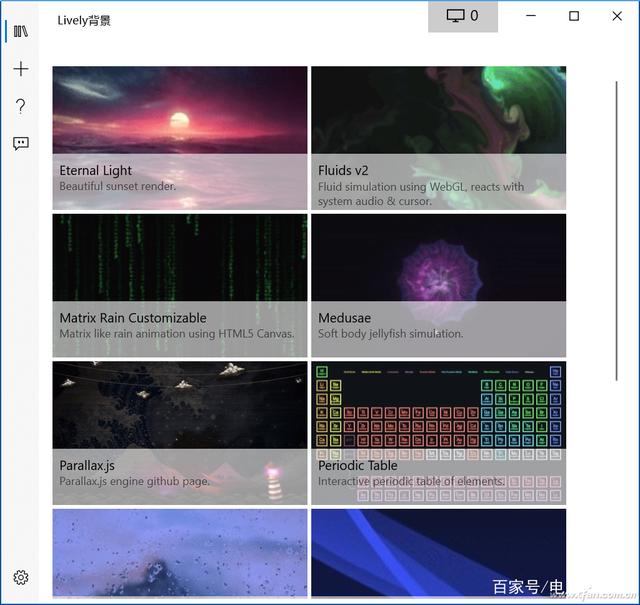
文章图片
文章图片
在通用一栏 , 我们可以设置预览的大小 , 如果显示器分辨率超过2K(2560×1440) , 笔者推荐选择“大” , 方便预览观看 。切换选项卡 , 建议笔记本用户将“当处于电池供电模式时”一项默认的“保持运行”更改为“暂停”或者“停止”;双屏或者多屏用户 , 则推荐在“播放器暂停规则”处选择“所有屏幕” 。
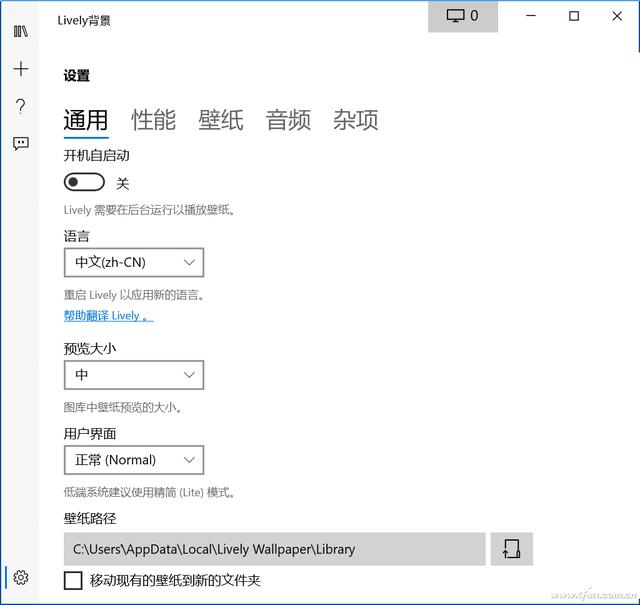
文章图片
文章图片
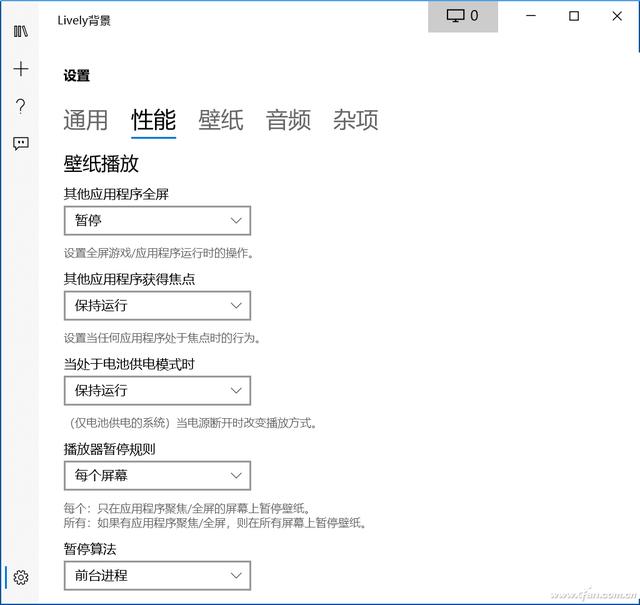
文章图片
文章图片
壁纸选项卡中 , 比较关键的是“流(Stream)” , 如果是屏幕超过1080P分辨率的用户 , 最好选择“1080P+” , 否则 , 推荐选择“1080P”为宜 。
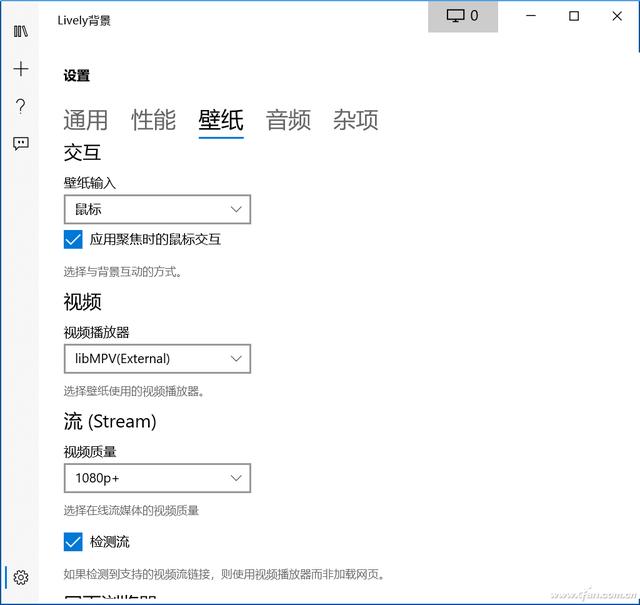
文章图片
文章图片
基础的设置就是这些 , 现在你就可以选择一套喜欢的动态壁纸看看效果了!如果需要手动关闭动态壁纸 , 方法也很简单 , 对着右下角任务栏的LivelyWallpaper常驻图标单击鼠标右键 , 然后选择“暂停壁纸”就可以了 。
- 联发科骁龙8cxsoc:骁龙865魔改
- 手机相机放大镜怎么设置?
- 安卓手机vc均热板哪家强pinwin实现
- 你知道哪些关于手机拍照的技术?
- 新款手机内置ufs3.1+writeturbo闪存
- 搭载骁龙778g的中端手机,还能有多少选择?
- 手机卡“一证通查”便民服务来了!
- oppo手机跨屏互联功能怎么用?
- 手机屏幕上的大按钮有用吗?
- 手机内存和存储芯片的区别
